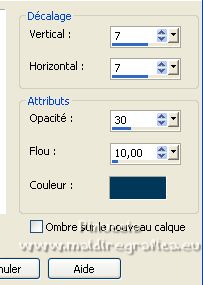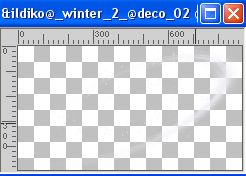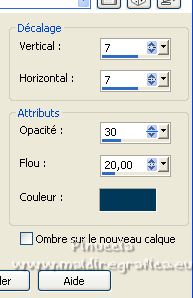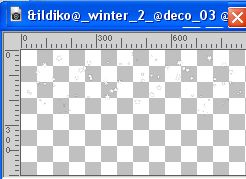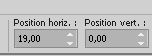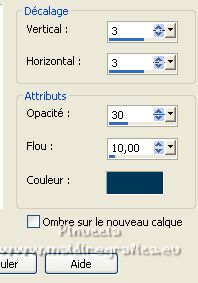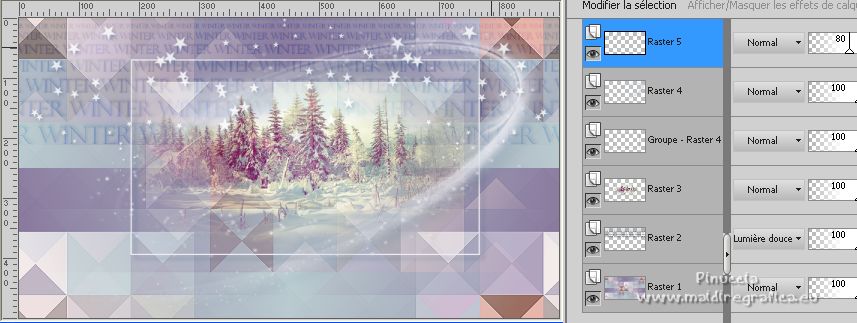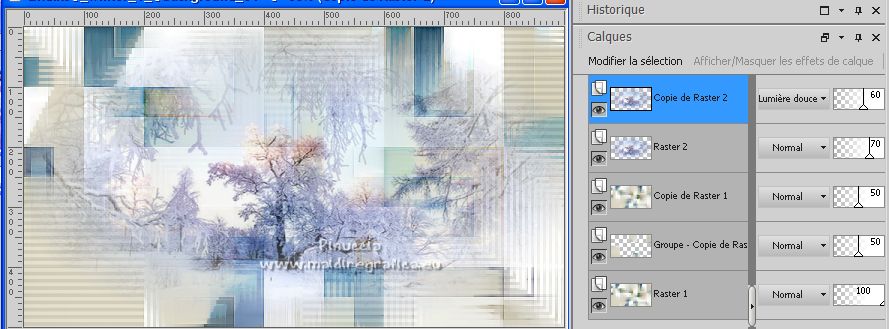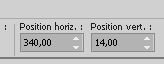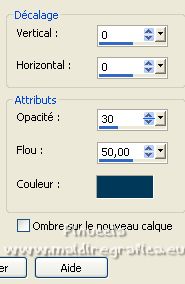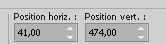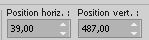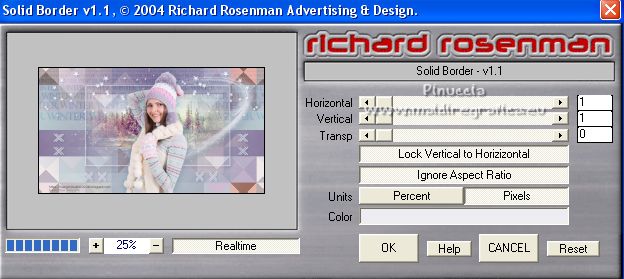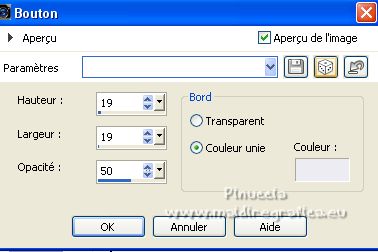|
WINTER 2


Merci beaucoup Ilkiko de m'avoir invité à traduire tes tutoriels
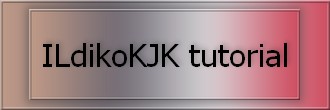
Le tutoriel, créé avec PSP2019, a été traduit avec CorelX17, mais il peut également être exécuté avec les autres versions.
Suivant la version utilisée, vous pouvez obtenir des résultats différents.
Depuis la version X4, la fonction Image>Miroir a été remplacée par Image>Renverser horizontalement,
et Image>Renverser avec Image>Renverser verticalement.
Dans les versions X5 et X6, les fonctions ont été améliorées par la mise à disposition du menu Objets.
Avec la nouvelle version X7, nous avons à nouveau Miroir/Retourner, mais avec nouvelles différences.
Consulter, si vouz voulez, mes notes ici
Certaines dénominations ont changées entre les versions de PSP.
Les plus frequentes dénominations utilisées:

 Vos versions ici Vos versions ici
Nécessaire pour réaliser ce tutoriel:

Les matériaux utilisés sont propriété exclusive d'Ildiko KJK,
Ne pas utiliser par d'autres auteurs in tutorial ou club.
Ces tubes ne peuvent pas être utilisés dans une autre image sans la permission de Ildiko KJK.
(ici les liens vers les sites des créateurs du matériel)

consulter, si nécessaire, ma section de filtre ici
Filters Unlimited 2.0 ici
Simple - Quick Tile ici
Richard Rosenman - Solid Border ici
Filtres Simple peuvent être utilisés seuls ou importés dans Filters Unlimited.
voir comment le faire ici).
Si un filtre est fourni avec cette icône,  on est obligé à l'importer dans Unlimited on est obligé à l'importer dans Unlimited

N'hésitez pas à changer le mode mélange des calques et leur opacité selon les couleurs utilisées.

Ouvrir les masques dans PSP et les minimiser avec le reste du matériel.
Placer en avant plan la couleur #edecf2
et en arrière plan la couleur #00395a
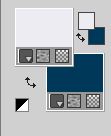
1. Ouvrir &ildiko@_winter_2_@background 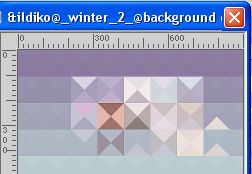
Cette image sera la base de votre travail.
Calques>Transformer le calque d'arrière plan.
Effets>Modules Externes>Simple - Quick Tile.
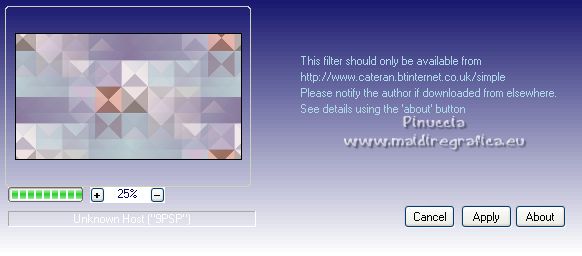
Vous devriez avoir ceci

2. Ouvrir &ildiko@_winter_2_@deco_01 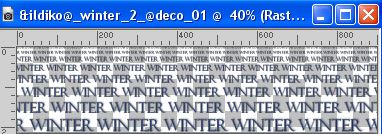
Édition>Copier.
Revenir sur votre travail et Édition>Coller comme nouveau calque.
Objets>Aligner>Haut,
ou activer l'outil Sélecteur 
et placer Position vert.: 0,00.

Placer le calque en mode Lumière douce.
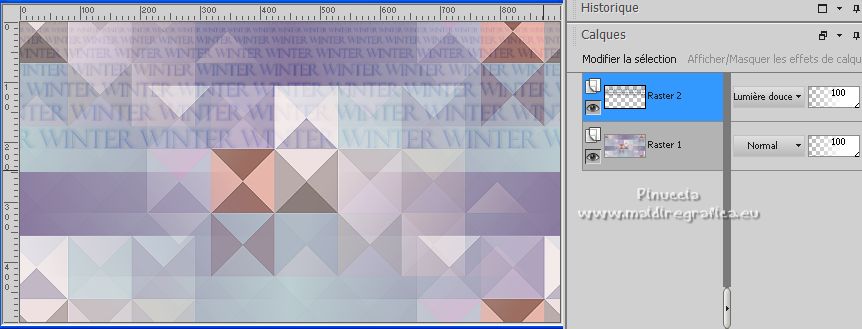
3. Ouvrir &ildiko@_winter_2_@landscape 
Édition>Copier.
Revenir sur votre travail et Édition>Coller comme nouveau calque.
Outil Sélecteur 
et placer Position horiz.: 186,00 et Posizione vert.: 68,00.
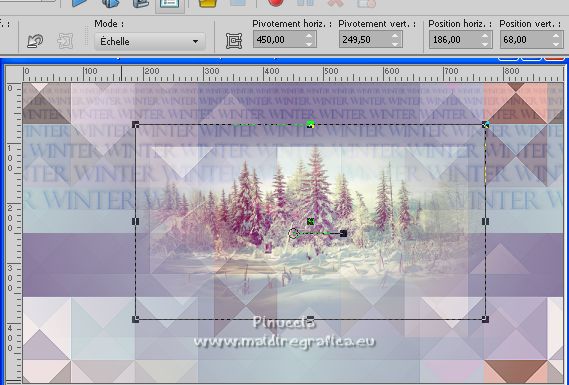
4. Calques>Nouveau calque raster.
Remplir  le calque avec la couleur d'avant plan #edecf2. le calque avec la couleur d'avant plan #edecf2.
Calques>Nouveau calque de masque>A partir d'une image.
Ouvrir le menu deroulant sous la fenêtre d'origine et vous verrez la liste des images ouvertes.
Sélectionner le masque &ildiko@_winter_2_@mask_01

Calques>Fusionner>Fusionner le groupe.
Effets>Effets 3D>Ombre portée, couleur d'arrière plan #00395a.
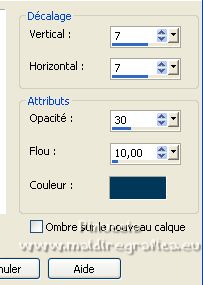
5. Ouvrir &ildiko@_winter_2_@deco_02 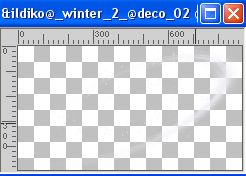
Édition>Copier.
Revenir sur votre travail et Édition>Coller comme nouveau calque.
Effets>Effets 3D>Ombre portée, couleur d'arrière plan #00395a.
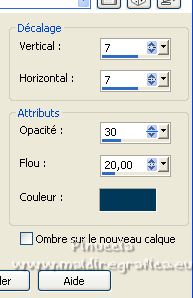
6. Ouvrir &ildiko@_winter_2_@deco_03 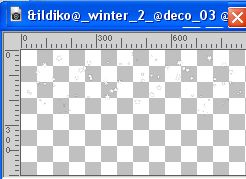
Édition>Copier.
Revenir sur votre travail et Édition>Coller comme nouveau calque.
Objets>Aligner>Haut, ou Outil Sélecteur 
et placer Position vert. 0,00.
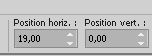
Effets>Effets 3D>Ombre portée, couleur d'arrière plan #00395a.
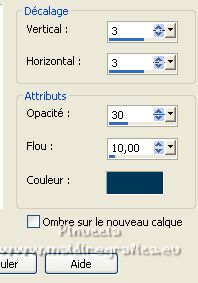
Réduire l'opacité de ce calque à 80%.
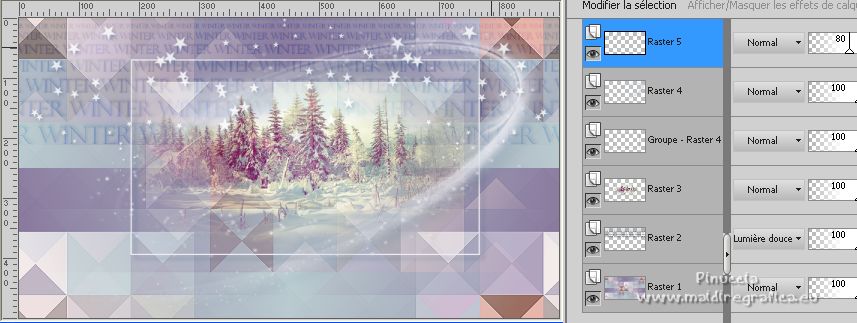
7. Calques>Nouveau calque raster.
Remplir  le calque avec la couleur #edecf2. le calque avec la couleur #edecf2.
Calques>Nouveau calque de masque>A partir d'une image.
Ouvrir le menu deroulant sous la fenêtre d'origine
et sélectionner le masque &ildiko@_winter_2_@mask_02

Calques>Fusionner>Fusionner le groupe.
Effets>Effets 3D>Ombre portée, comme précédemment.
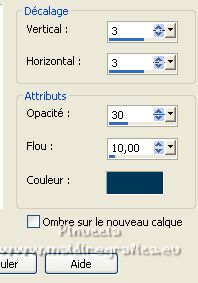
Vous devriez avoir ceci
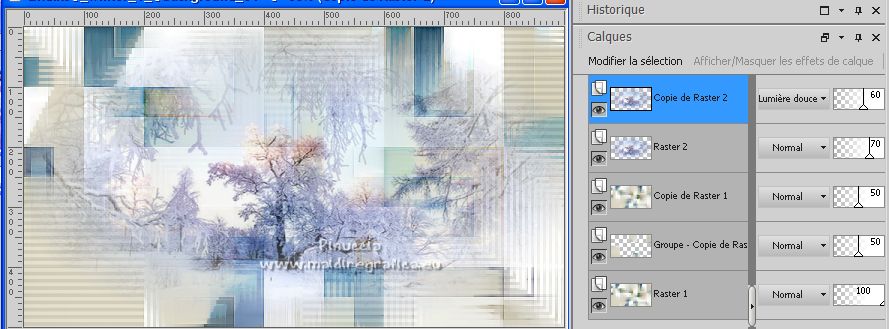
8. Ouvrir &ildiko@_winter_2_@women 
Édition>Copier.
Revenir sur votre travail et Édition>Coller comme nouveau calque.
Outil Sélecteur 
et placer Position horiz.: 340,00 et Position vert.: 14,00.
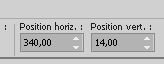
Effets>Effets 3D>Ombre portée, couleur d'arrière plan #00395a.
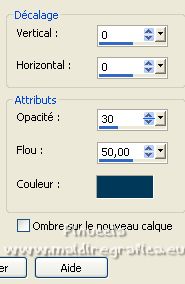
9. Ouvrir &ildiko@_@signo 
Édition>Copier.
Revenir sur votre travail et Édition>Coller comme nouveau calque.
Placer Position horiz.: 41,00 et Position vert.: 474,00.
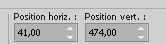
Réduire l'opacité de ce calque à 65%.
Ne pas oublier, svp, d'ajouter le watermark du traducteur.
Mes règlages (calque en mode Multiplier)
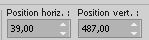
Calques>Fusionner>Calques visibles.
10. Effets>Modules Externes>Richard Rosenman - Solid Border
couleur d'avant plan #edecf2.
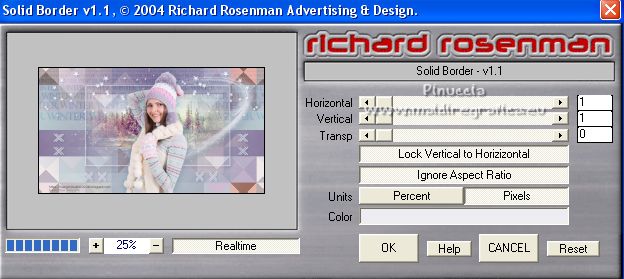
Image>Ajouter des bordures, 20 pixels, symétrique, couleur d'avant plan #edecf2.
Effets>Effets 3D>Bouton, couleur d'avant plan #ecedf2
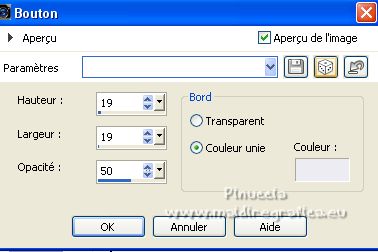
Répéter Effets>Effets 3D>Bouton avec ces réglages, couleur d'avant plan #edecf2.

11. Signer votre travail et enregistrer en jpg.
Pour le tube de cette version merci Lana et Chichigirl

 Vos versions ici Vos versions ici

Si vous avez des problèmes, ou des doutes, ou vous trouvez un link modifié, ou seulement pour me dire que ce tutoriel vous a plu, vous pouvez m'écrire.
17 Dicembre 2022

|


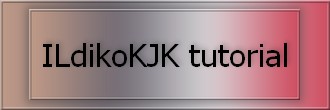


 Vos versions
Vos versions 



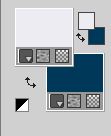
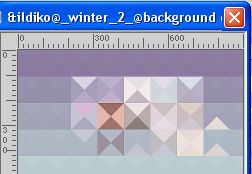
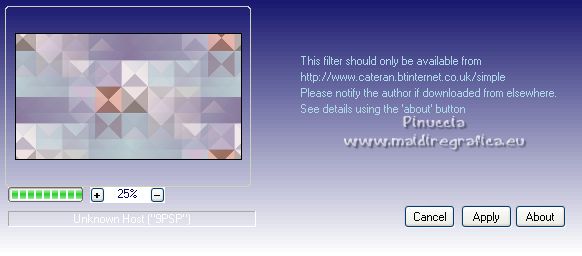

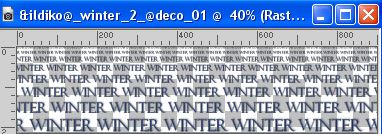


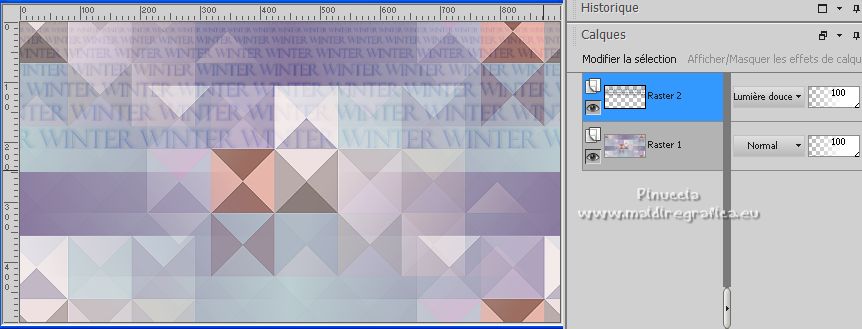

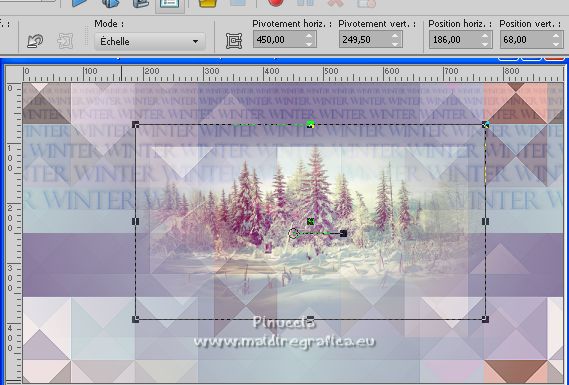
 le calque avec la couleur d'avant plan #edecf2.
le calque avec la couleur d'avant plan #edecf2.